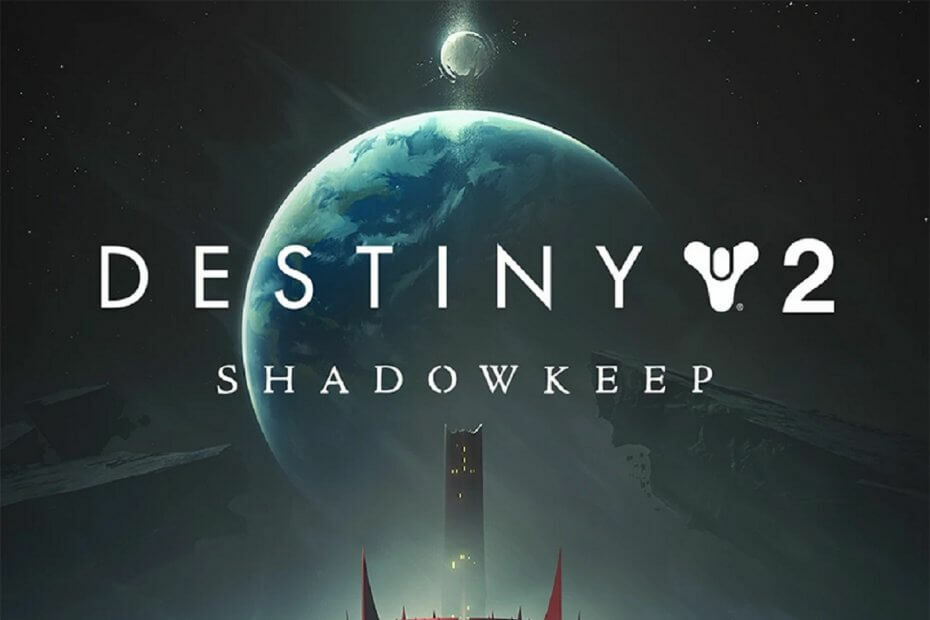Це програмне забезпечення буде виправляти поширені помилки комп'ютера, захищати вас від втрати файлів, шкідливого програмного забезпечення, відмови обладнання та оптимізувати ваш ПК для максимальної продуктивності. Вирішіть проблеми з ПК та видаліть віруси зараз за 3 простих кроки:
- Завантажте інструмент відновлення ПК Restoro що поставляється із запатентованими технологіями (патент доступний тут).
- Клацніть Почніть сканування знайти проблеми з Windows, які можуть спричинити проблеми з ПК.
- Клацніть Відремонтувати все щоб виправити проблеми, що впливають на безпеку та продуктивність вашого комп’ютера
- Restoro завантажив 0 читачів цього місяця.
З моменту запуску Доля 2, науково-фантастичний шутер від Bungie, можливо, не сильно змінився, якщо ви повернетесь до нього через деякий час. Ця гібридна гра-шутер від першої особи поєднує різні елементи від класики та інших жанрів, але мало що змінилося, хоча тут з’явилися деякі зміни, де-не-де і деякі ребаланси.
Як і в будь-якій іншій грі, завжди є такі моменти, коли ви знайдете з'являються помилки і ви не уявляєте, що вони означають. Те саме стосується Destiny 2, кодів помилок яких досить багато, деякі все ще переглядаються, щоб знайти виправлення.
Якщо ви виявите від’єднання від Destiny 2, ви отримаєте повідомлення про помилку з кодом внизу. Кожен із цих кодів помилок вказує на інший тип відключення та допомагає відстежувати те, що призводить до втрати зв’язку з грою.
Перш ніж усувати неполадки, деякі речі, які потрібно перевірити, - це відомі перебої в роботі сервісу, які можуть вплинути на підключення.
Коди помилок можна розділити на два:
- Помилки платформи, які виникають під час гри або під час встановлення та позначаються рядком цифр та / або букв
- Помилки долі, які зустрічаються під час встановлення або ігрового процесу, і часто є одним словом для тварини, рослини чи музичного інструменту, як ви побачите нижче.
Ми вибрали загальні та перелічили їх тут, щоб ви могли знати, що робити, коли вони з’являються під час гри.
Як виправити часті коди помилок Destiny 2
- Помилка Кілька роз'єднань
- Помилка Бабуїн
- Помилка Ласка / Яструб
- Помилка Бджола / Муха / Лев
- Помилка Буффало
- Помилка Marionberry
- Помилка Курка
- Помилка сороконіжки
- Помилка салату та мурахоїда
- Помилка Капуста
- Помилка вівці
- Помилка Chive
- Помилка Beaver / Flatworm / Leopard
- Помилка Termite
- Помилка Брокколі
- Помилка Кабана
- Помилка Turtle
- Помилка шовковиці / жаби / солов'я / вапна
- Помилка Urchin
- Помилка Oyster
- Помилка Canary
- Помилка Honeydew
- Помилка Тапір
- виявлено час виконання графіки
1. Кілька роз'єднань
Якщо ви отримуєте один і той же код помилки кілька разів, це означає, що існує одна проблема кореня, наприклад пошкоджені дані у програмі Destiny або джерело нестабільності у налаштуваннях мережі. У цьому випадку виконайте наступне:
- Закрийте та перезапустіть програму
- Перезапустіть і очистіть кеш на своїй платформі
- Переключіться на дротове з’єднання, якщо ви користуєтеся Wi-Fi
- Цикл живлення мережевого обладнання
- Зверніться до свого Інтернет-провайдера, щоб вирішити проблеми з потенційним мережевим трафіком, стабільністю або втратою пакетів.
- ПОВ'ЯЗАНІ:Уникайте збоїв та помилок Destiny 2, завантаживши найновіші драйвери NVIDIA та AMD
2. Помилка Бабуїн
Ця помилка може бути викликана втратою пакетів або роз'єднаннями між вашою мережею та Bungie, такими як насиченість Інтернет-провайдером або перевантаження Інтернету, налаштування WiFi або втрата зв'язку на мобільних гарячих точках. Щоб виправити це, тимчасово переключіться на дротове підключення, щоб виключити потужність / стабільність сигналу WiFi. Якщо це повториться, примусово вийдіть із Destiny 2, виконавши наступні дії залежно від типу вашої платформи:
Xbox 360:
- Натисніть кнопку Guide
- Натисніть кнопку Y, щоб повернутися до інформаційної панелі
Xbox One:
- Натисніть кнопку Xbox у грі / додатку
- Переконайтеся, що виділена велика плитка програми
- Натисніть кнопку Меню
- Виберіть Вийти
3. Помилка Ласка / Яструб

Значення: Ця помилка раніше була згрупована під сороконіжкою, але є помилкою відокремлення. Щоб вирішити цю проблему, тимчасово перейдіть на дротове з’єднання, щоб виключити зв’язок як можливу винуватця увімкніть консоль, якщо ви не можете запустити Destiny 2, утримуючи кнопку живлення натиснутою протягом 5-10 секунд, доки вона не з’явиться скидає.
- ПОВ'ЯЗАНІ: Величезна потреба вільного простору у Destiny 2 утримує гравців на межі
4. Помилка Бджола / Муха / Лев
Ці три помилки спричинені загальні проблеми відключення між вами та маршрутами, які ваш трафік проходить через Інтернет для підключення до Bungie. Такі проблеми включають втрату пакетів, відключення між домашньою мережею та мережевим інтерфейсом, такі як насиченість Інтернет-провайдером або перевантаження Інтернету, а також несправні налаштування підключення або проводка.
Такі роз'єднання також можуть бути спричинені пропускною здатністю, заявленою іншими програмами та пристроями, так що ви також можете уникнути Файлообмінник, потокове відео або інші завдання, які використовують пропускну здатність на пристроях, підключених до вашої мережі, або консольних додатках, що працюють у фоновому режимі.
5. Помилка Буффало
Ця помилка трапляється з геймерами, які не ввійшли у свій обліковий запис платформи, або послуга платформи знаходиться на технічному обслуговуванні, або термін дії підписки закінчився. Дозвіл полягає у вході за допомогою облікового запису платформи та поновленні підписок, інакше технічне обслуговування має бути завершено, перш ніж ви зможете знову грати.
6. Помилка Marionberry
Ця помилка вказує на проблему з налаштуванням мережі, коли параметри мережі або батьківського контролю змінюються або в мережі, або на ігровій консолі, або після підключення WiFi. Він також може відображатись, коли ваш маршрутизатор підключений, але перебуває у поганому стані - несправна прошивка або несправне обладнання. Щоб виправити це, перезавантажте маршрутизатор, виконавши такі дії:
- Вийдіть з програми Destiny 2
- Вимкніть консоль
- Увімкніть маршрутизатор або модем, вимкнувши кожен, і зачекайте 30 секунд, перш ніж вмикати по черзі, починаючи з модему.
- Увімкніть консоль і перезапустіть Destiny, коли мережа буде відновлена
Примітка. Ви також можете налаштувати батьківський контроль на маршрутизаторі, щоб відкрити зв’язок між гравцями. Якщо воно повторюється, переадресація портів та винятки брандмауера можуть полегшити помилку.
- ПОВ'ЯЗАНІ: Помилка Windows 10 GameGuard: що це таке і як це виправити
7. Помилка Курка

Це трапляється, коли ви отримуєте доступ до старішої версії Destiny 2 після того, як нове оновлення стало доступним. Щоб це виправити, оновіть Destiny до останньої версії, зробивши це на своїй консолі:
Xbox One:
- Вимкніть консоль, поки вона не вимкнеться
- Відключіть його від розетки на п’ять хвилин
- Підключіть його знову і перезапустіть Destiny 2. Це змушує перевіряти та завантажувати оновлення
- Запустіть Destiny 2 після завантаження та встановлення оновлення
8. Помилка сороконіжки
Це загальна помилка мережі, спричинена втрата з’єднання з сервером. Щоб вирішити цю проблему, перейдіть на дротове з'єднання або переведіть NAT у стан Відкрито або Тип 1.
Однак не всі проблеми типу NAT можна вирішити, наприклад, якщо ви перебуваєте в корпоративній мережі, мережі коледжу / кампусу, або у вашій Інтернет-провайдер обмежує трафік, який ви надсилаєте / отримуєте - це поза вашим контролем, тому ви не можете вирішити це самостійно.
9. Помилка салату та мурахоїда
Якщо ви отримали обидві ці проблеми, зауважте, що Bungie активно відстежує їх, і ми оновимо це, коли буде запропоновано рішення.
- ПОВ'ЯЗАНІ: Як виправити код помилки "Чи володієте ви цією грою" 0x803F8001
10. Помилка Капуста
Це може статися, коли налаштування маршрутизатора блокують зв’язок із службами Destiny 2 або з них. Щоб вирішити цю проблему, вам потрібно ознайомитися з посібником маршрутизатора, щоб скористатися наведеними нижче рішеннями, оскільки деякі сторінки налаштувань можуть мати альтернативні правила іменування на основі виробника пристрою:
- Підключіть консоль безпосередньо до маршрутизатора за допомогою дротового або Wi-Fi з'єднання. Ви можете зіткнутися з більшою кількістю проблем, якщо спробуєте підключитися до Destiny через маршрутизатор, підключений до альтернативного маршрутизатора. Для найкращих результатів підключіться до маршрутизатора, підключеного до модему
- На сторінці налаштувань маршрутизатора перейдіть до Домашня сторінка> Панель інструментів> Брандмауер.
- Створіть новий рівень брандмауера в налаштуваннях маршрутизатора. Ви можете назвати це Destiny 2.
- На сторінці налаштувань маршрутизатора перейдіть до Домашня сторінка> Панель інструментів> Спільний доступ до ігор та програмта налаштуйте такі параметри: Увімкніть UPnP, вимкніть «Розширену безпеку» та вимкніть будь-які налаштування «Призначені ігри та програми»
11. Помилка вівці

Це трапляється, коли ви намагаєтесь приєднатися до вогняної команди, учасник якої не оновився до останньої версії Destiny 2. Щоб вирішити цю проблему, закрийте та перезапустіть Destiny, щоб розпочати оновлення.
Примітка: Якщо консолі не вдається оновити Destiny автоматично, оновіть її вручну. Якщо всі гравці грають в останню версію Destiny, спробуйте відновити гру і перевірити, чи допомагає вона.
12. Помилка Chive
Запустіть сканування системи, щоб виявити потенційні помилки

Завантажте Restoro
Інструмент для ремонту ПК

Клацніть Почніть сканування знайти проблеми з Windows.

Клацніть Відремонтувати все виправити проблеми із запатентованими технологіями.
Запустіть сканування ПК за допомогою інструменту відновлення, щоб знайти помилки, що спричиняють проблеми із безпекою та уповільнення роботи. Після завершення сканування процес відновлення замінить пошкоджені файли новими файлами та компонентами Windows.
Bungie намагається з'ясувати основну причину цієї проблеми, але якщо ви отримаєте її під час гри, спробуйте усунути неполадки, виконавши наступне:
- Оновіть драйвери відеокарти або перевстановіть їх, якщо помилка не зникає. Ви також можете зробити це вручну
- Використовуйте функцію сканування та відновлення, щоб переконатися, що додаток встановлено належним чином.
- ПОВ'ЯЗАНІ: Оновлення Windows 10 квітня викликає збій, заїкання та помилки ігор [FIX]
13. Бобер / Плоский черв’як / Леопард
Ці помилки спричинені відсутністю підключення вашої консолі до консолі іншого гравця через Інтернет. Це може бути пов’язано з проблемами якості з’єднання, такими як втрата пакетів, насиченість Інтернет-провайдером або перевантаження Інтернету, несправна проводка або Налаштування Wi-Fiта проблеми з конфігурацією маршрутизатора / мережі.
Вони є загальними, коли кілька консолей підключаються через один маршрутизатор до Інтернету, але деякі рішення для цього включають:
- Увімкнення UPnP на маршрутизаторі
- Відкриття NAT, щоб зменшити частоту помилок
- Переключення на дротове з'єднання з з'єднання WiFi
14. Помилка Termite
Якщо ви отримали цю помилку, спробуйте відновити гру ще раз або все, що ви робили до помилки. Якщо це повториться, вийдіть з Destiny 2 і перезапустіть гру.
Ви також можете використовувати Інструмент сканування та відновлення після чого ви можете завантажити та встановити файли в кінці процесу сканування та відновлення, потім перезапустити Destiny 2 і повторити спробу.
15. Помилка Брокколі
Ці помилки означають, що виникає проблема з виявленням графічного процесора програвача та спричинена збоєм драйвера. Щоб це виправити, переконайтеся, що драйвери операційної системи та відеокарти оновлені до останньої версії.
- ПОВ'ЯЗАНІ: Виправлення: помилка Xbox "Для цієї гри вам потрібно бути в мережі"
16. Помилка Кабана

Якщо ви отримаєте цю помилку, можливо, ви втрачаєте підключення до Xbox Live під час завантаження виправлень або спроби завантажити вміст. Подібним чином, якщо ви випадково скасуєте завантаження, ви можете отримати помилку Boar.
Якщо ваша інсталяція зупиняється, перейдіть у вікно Active Downloads або Download Download у вашій системі та перевірте індикатор виконання, перш ніж скасувати завантаження.
Кабан також з’являється під час використання бездротових з’єднань, тому ви можете спробувати використовувати дротове з’єднання, оскільки його втрата зупинить завантаження без можливості відновлення. В іншому випадку видаліть і перезапустіть процес завантаження.
Якщо ви не завантажуєте виправлення або оновлення, можливо, у вас виникає проблема зі службою, що може означати обмежене або відсутність підключення до служб Xbox Live, що спричиняє помилку через помилку завантаження змісту.
Іноді ви можете побачити помилку Boar у рідкісних випадках, коли між вашим обліковим записом та Destiny 2 є невідповідність регіону. Щоб це виправити:
- Встановіть Destiny
- Перш ніж запускати гру, створіть новий обліковий запис і переконайтеся, що регіон вашого нового рахунку відповідає регіону гри
- Запустіть Destiny 2, щоб завантажити оновлення
- Завантаживши його, вийдіть зі свого поточного облікового запису, поверніться до початкового і запустіть Destiny 2
Якщо ви продовжуєте бачити помилку Boar, видаліть і переінсталюйте Destiny 2 на консолі.
- ПОВ'ЯЗАНІ: 100+ найкращих ігор для магазину Windows 10, які слід грати в 2018 році
17. Помилка Turtle
Якщо ви бачите цю помилку вперше, спробуйте відтворити ще раз і відновіть те, що ви робили до помилки, інакше вийдіть і перезапустіть гру.
Якщо помилка повторюється, підтримуйте дротове підключення, перевірте втрату пакетів та очистіть кеш-пам’ять на консолі. Деякі користувачі повідомляють, що вхід у мережу з іншого пристрою допомагає усунути помилку.
18. Помилка шовковиці / жаби / солов'я / вапна
Якщо ви отримали цю помилку, спробуйте відтворити ще раз або відновіть те, що ви робили, перш ніж вона з’явилася. В іншому випадку, якщо вона повториться, вийдіть з Destiny 2 і перезапустіть гру.
Якщо це не зникає, то Bungie, мабуть, тестує щось на своїх серверах, щоб ви могли перевірити їх офіційні сайти чи сторінки на наявність оновлень.
Якщо проблема не зникне, видаліть і переінсталюйте гру. Якщо видалення та перевстановлення не допомагає, може бути пошкоджене або несправне обладнання.
19. Помилка Urchin
Ця помилка означає, що ви не можете запустити Destiny 2 через обмеження, накладені на ваш рахунок. Щоб виправити це, виберіть іншу діяльність або перейдіть на сторінку Обмеження та політика заборони облікового запису Destiny.
Примітка: Ця помилка може з’являтися у гравців, які намагаються отримати доступ до The Reef, і мають символи нижче 20 рівня, однак доступ до неї можуть мати лише ті, хто має 20 і вище.
20. Помилка Oyster
Це трапляється, коли виправлення та оновлення вмісту не завантажуються. Щоб це виправити, увімкніть мережеве обладнання та переконайтеся, що під час завантаження та встановлення оновлень ви використовуєте дротове з’єднання. В іншому випадку спробуйте видалити та повторно встановити програму Destiny 2.
- ПОВ'ЯЗАНІ: Як виправити повідомлення про помилки EasyAntiCheat в іграх Ubisoft
21. Помилка Canary
Ця помилка означає, що Destiny 2 не може виявити підключення до вашої мережі, що може свідчити про можливу проблему з вашою консоллю або мережевим обладнанням. Ви також можете отримати його, якщо одночасно запущено кілька екземплярів Destiny 2, тому, можливо, доведеться завершити всі екземпляри через Диспетчер завдань до перезапуску гри, щоб виправити це.
Тимчасово переключіться з Wi-Fi на дротове, щоб виключити проблеми з підключенням, а потім перезавантажте консоль та мережеве обладнання, наприклад маршрутизатор, модем або інше.
Примітка: Тимчасове падіння з’єднання з мережею від’єднає вас від Destiny 2, але може не від’єднати від інших служб, таких як Xbox Live.
22. Помилка Honeydew
Це трапляється, якщо громадський доступ до діяльності було перевизначено Bungie вручну, особливо якщо проблему було знайдено, або активність відключена від мережі перед оновленням Destiny 2. Перевірте наявність оновлень на офіційних сторінках та сайтах Bungie.
23. Помилка Тапір
Помилка Tapir зазвичай виникає на ігрових приставках. Найшвидший спосіб виправити - перезапустити консоль. Якщо проблема не зникає після перезавантаження пристрою, спробуйте встановити найновіші оновлення системи та гри. Сподіваємось, ці два методи вирішать проблему.
Чи є у вас код помилки Destiny 2, який не був тут перелічений? Повідомте нас у розділі коментарів нижче.
Пов’язані історії для перевірки:
- Виправлення: ігрова панель Windows 10 не відкривається
- Повне виправлення: Windows 10 продовжує встановлювати ігри Candy Crush
- 5 найкращих ігор-симуляторів для ПК
 Проблеми все ще виникають?Виправте їх за допомогою цього інструменту:
Проблеми все ще виникають?Виправте їх за допомогою цього інструменту:
- Завантажте цей інструмент відновлення ПК оцінено Чудово на TrustPilot.com (завантаження починається на цій сторінці).
- Клацніть Почніть сканування знайти проблеми з Windows, які можуть спричинити проблеми з ПК.
- Клацніть Відремонтувати все виправити проблеми із запатентованими технологіями (Ексклюзивна знижка для наших читачів).
Restoro завантажив 0 читачів цього місяця.